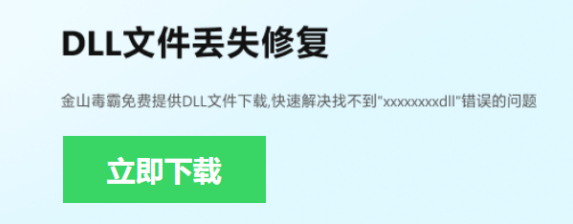一、C 程序生成 DLL 文件的重要性
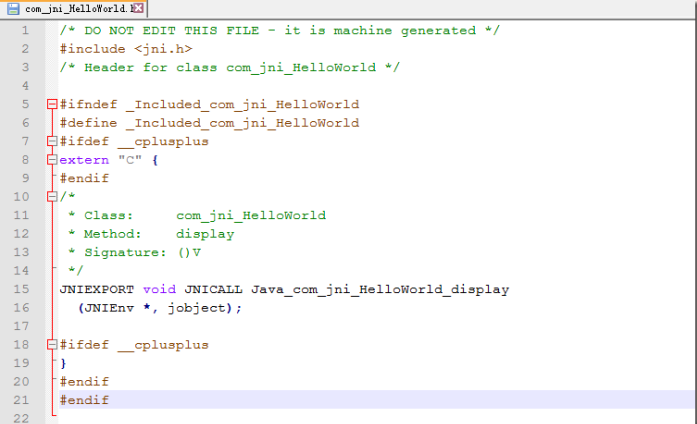
在软件开发中,将 C 程序生成 DLL 文件具有诸多实用价值。
首先,代码复用是其重要优势之一。多个程序可以共享同一个 DLL 文件中的代码,避免了重复编写相同的功能模块。例如,在大型软件项目中,某些常用的算法或数据处理函数可以封装在 DLL 文件中,不同的模块或应用程序都可以调用这些函数,大大提高了开发效率。
其次,模块化开发也是关键所在。将功能模块化为 DLL 文件可以使代码结构更加清晰,易于维护和扩展。不同的开发人员可以独立开发和维护各自的 DLL 文件,降低了代码的耦合度,提高了团队协作效率。
DLL 文件还支持动态链接。在运行时,应用程序可以根据需要动态地加载和链接 DLL 文件,而不是在编译时将所有代码都包含进去。这意味着可以在不重新编译整个应用程序的情况下更新 DLL 文件,方便地修复 bug、添加新功能或者进行性能优化。
此外,减小应用程序体积也是一个显著优点。将一些常用的功能封装在 DLL 文件中,可以减少应用程序的体积,特别是对于需要分发给用户的应用程序来说,这可以降低分发成本和提高下载速度。
最后,版本控制也变得更加容易。DLL 文件可以有自己的版本号,开发人员可以方便地进行版本控制和管理。当需要更新 DLL 文件时,可以确保应用程序使用的是正确的版本,避免因版本不兼容而导致的问题。
二、使用 Visual Studio 生成 DLL 文件的方法
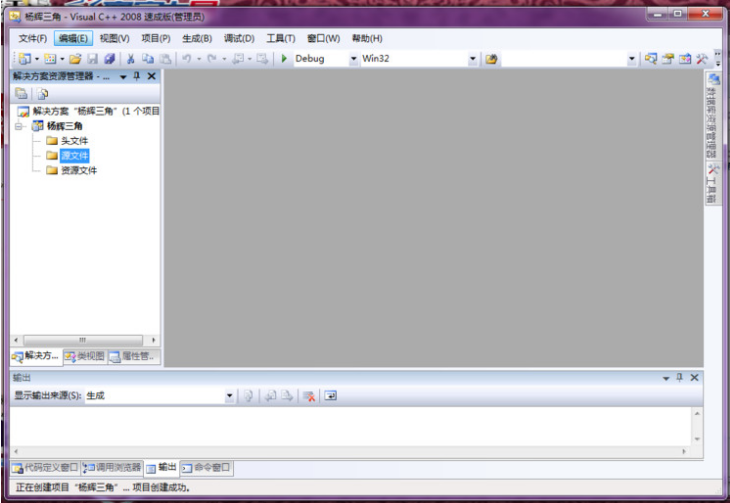
1. 创建项目
打开 Visual Studio,选择 “创建新项目”。在 “新建项目” 对话框中,搜索并选择 “动态链接库(DLL)” 作为项目类型。输入项目名称和位置后点击 “确定”,这样就成功创建了一个可用于生成 DLL 文件的 C++ 项目。
2. 添加 C 代码
将编写好的 C 代码添加到项目中。可以在解决方案资源管理器中,右键点击 “源文件” 文件夹,选择 “添加”->“现有项...”,然后浏览到 C 代码文件所在位置并选择它进行添加。
3. 设置输出类型
在项目设置中确保输出类型设置为 “DLL”。具体操作是右键点击项目名称,选择 “属性”。在 “配置属性”->“常规”->“项目默认值”->“配置类型” 下拉列表中选择 “动态库(.dll)”。
4. 编译项目
编译项目以生成 DLL 文件。在 Visual Studio 的顶部菜单栏,选择 “生成”->“生成解决方案”。如果编译成功,生成的 DLL 文件会在项目的输出目录中,通常是项目文件夹下的 “Debug” 或 “Release” 目录中。
三、手动生成 DLL 文件的方法

1. 编写 DLL 函数实现源代码
在手动生成 DLL 文件时,首先需要编写 DLL 函数的实现源代码。以下是一个具体的 C 代码示例:
#include <windows.h>
#include <iostream>
extern "C" int _declspec(dllexport) DllAdd(int a, int b)
{
return a + b;
}
在这个示例中,我们定义了一个名为DllAdd的函数,该函数接受两个整数参数a和b,并返回它们的和。使用extern "C"是为了确保在使用 “运行时动态链接” 时,函数名不被 C++ 编译器进行修饰,以便通过GetProcAddress函数正确定位导出函数。
2. 编写 DLL 函数输出定义文件
接下来需要编写 DLL 函数输出定义文件,例如.def文件。定义文件为链接器提供了有关被链接程序的导出、属性及其他方面的信息。以下是一个简单的.def文件示例:
LIBRARY yourdllname
EXPORTS
DllAdd @1
在这个例子中,LIBRARY语句指定了 DLL 的名称,EXPORTS语句列出了要导出的函数名以及可选的序号。
3. 编译和链接
进行编译和链接操作是生成 DLL 和相关文件的关键步骤。
首先,确保安装了合适的 C 编译器,如 Visual Studio 的 C 编译器。在命令行中,设置好环境变量,包括PATH、INCLUDE和LIB,以便编译器能够找到所需的工具和库文件。
然后,编译源代码。假设源代码文件名为yourdllsource.c,可以使用以下命令进行编译:
cl /c yourdllsource.c
这将生成一个.obj文件。
接着,链接.obj文件和定义文件,生成 DLL 和.lib文件:
link /def:yourdef.def /dll yourdllsource.obj
如果编译和链接成功,将会生成 DLL 文件和导入库文件(.lib)。这些文件可以被其他程序使用,实现代码的复用和模块化开发。
四、调用 DLL 文件的方法
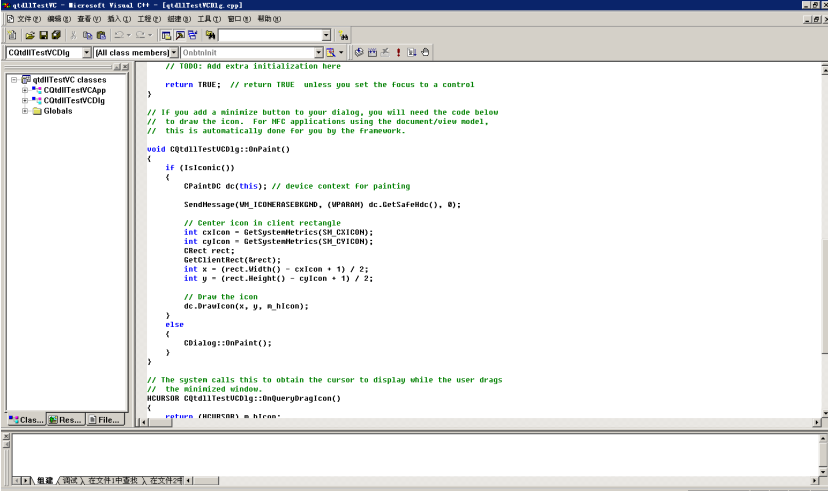
1. 静态调用
简述:静态调用 DLL 相对较为简单直接。主要步骤包括使用头文件(.h)、导入库文件(.lib)和动态链接库文件(.dll)。
首先,将生成的 DLL 文件对应的头文件(.h)添加到调用项目中。这个头文件包含了 DLL 中导出函数的声明,使得调用项目能够了解函数的参数和返回值类型。
然后,将导入库文件(.lib)添加到调用项目中。在项目设置中,通过链接器选项指定导入库的名称,确保项目在编译时能够找到 DLL 中函数的实现。
最后,将动态链接库文件(.dll)放置在调用项目的可执行文件所在的目录中,或者系统能够搜索到的路径中。在调用项目的代码中,可以直接使用 DLL 中导出的函数,就像调用本地函数一样。
例如,在 C++ 项目中,可以使用以下方式进行静态调用:
#include "yourdllheader.h"
#pragma comment(lib,"yourdll.lib")
int main() {
int result = yourdllfunction(parameters);
return 0;
}
2. 动态调用
简述:动态调用 DLL 更加灵活,但步骤相对复杂一些。通过实例化句柄、获取函数入口地址等步骤来实现。
首先,在代码中使用LoadLibrary函数加载 DLL 文件。这个函数返回一个句柄,用于后续操作。
HINSTANCE hDll = LoadLibrary("yourdll.dll");
if (hDll == NULL) {
// 处理加载失败的情况
return;
}
然后,使用GetProcAddress函数获取 DLL 中特定函数的入口地址。这个函数需要传入句柄和函数名。
typedef int (*FunctionType)(parameters);
FunctionType yourFunction = (FunctionType)GetProcAddress(hDll, "yourdllfunction");
if (yourFunction == NULL) {
// 处理获取函数地址失败的情况
FreeLibrary(hDll);
return;
}
最后,使用获取到的函数指针调用函数,并在使用完毕后使用FreeLibrary函数释放 DLL。
int result = yourFunction(parameters);
FreeLibrary(hDll);
五、下载 DLL 文件的方法
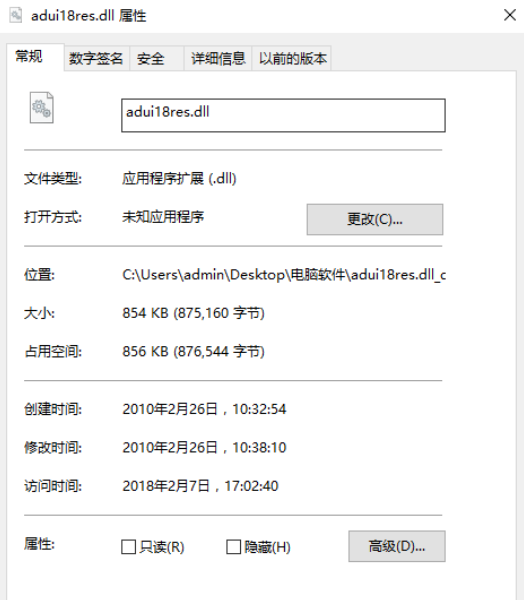
1. 使用 DLL 修复工具
上面修复方法要求具有一定的电脑系统知识,新手和普通用户,不太适用。
小编在这里推荐:毒霸电脑医生-DLL修复工具,智能诊断、一键修复,免费。
详细操作如下:
1. 点击下载“金山毒霸-DLL修复工具”,并安装启动;
2. 点击“全面修复”一栏,等待扫描完成;

3. 点击“一键修复”,即可自动修复dll问题;

如果修复后还有问题,可以点击“联系专家”,由资深电脑问题专家“一对一”解决各类电脑故障问题。


2. 从官方渠道下载
可以从微软官网下载 Visual C++ Redistributable,以获取所需的 DLL 文件。例如,当需要修复与 vcruntime140.dll 文件相关的错误时,可以通过下载并安装最新版本的 Visual C++ Redistributable 以确保系统安全和兼容。具体步骤如下:
步骤 1:浏览到微软官方下载中心使用网页浏览器打开微软官方下载中心,或者利用搜索引擎查找 Visual Studio 2015 的 Visual C++ Redistributable 的官方页面,确保访问的链接来自微软,以避免下载含有恶意代码的文件。
步骤 2:在下载页面上,根据电脑的操作系统架构(32 位或 64 位)选择适当的 Visual C++ Redistributable 版本。如果不确定系统类型,可以在 Windows 系统信息查看。32 位 (x86) 操作系统选 x86 版,64 位 (x64) 操作系统推荐选 x64 版。
步骤 3:点击对应版本旁的 “下载” 按钮开始下载。文件体积通常不大,下载速度取决于网络条件。
步骤 4:下载完成后,转到 “下载” 文件夹,运行安装包。如果系统弹出用户账户控制提示,请选择 “是” 允许修改。按照安装向导提示进行,可能需同意许可协议,并可以保持默认安装位置。
步骤 5:安装完毕之后,请重新启动计算机。这一动作可以帮助系统注册新文件并刷新环境变量。
步骤 6:电脑重启后,再次尝试启动那些遇到 vcruntime140.dll 文件缺失错误的程序,检查问题是否得到修复。
3. 手动下载和安装
首先需要确认操作系统位数,可以通过 “控制面板” 下的 “系统” 部分查看是运行着 32 位(x86)还是 64 位(x64)的 Windows 系统。然后寻找合适的知名可信来源,前往官方网站或其他受信任的软件下载平台,寻找与系统匹配的 DLL 文件。下载对应位数的 DLL 文件后,使用防病毒软件对这个 DLL 文件做彻底扫描,以排除潜在的病毒或恶意软件风险。在 32 位系统中,文件通常被放置在 C:\Windows\System32\;在 64 位系统中,应把 DLL 复制到 C:\Windows\System32\(针对 64 位应用)以及 C:\Windows\SysWOW64\(针对 32 位应用在 64 位系统上运行)。复制完文件后需注册该 DLL,通过按下 Win 键 + R 调出运行窗口,输入 cmd 然后按下 Ctrl + Shift + Enter 打开管理员的命令提示符,输入 regsvr32 [DLL 文件名] 完成注册。最后重启电脑以应用更改,并确保系统正确地识别和加载新注册的 DLL 文件。